|
CHAMPÊTRE


Grazie Shawnee per l'invito a tradurre i tuoi tutorial.

qui puoi trovare qualche risposta ai tuoi dubbi.
Se l'argomento che ti interessa non è presente, ti prego di segnalarmelo.
Questo tutorial è stato tradotto con CorelX7, ma può essere eseguito anche con le altre versioni di PSP.
Dalla versione X4, il comando Immagine>Rifletti è stato sostituito con Immagine>Capovolgi in orizzontale,
e il comando Immagine>Capovolgi con Immagine>Capovolgi in verticale.
Nelle versioni X5 e X6, le funzioni sono state migliorate rendendo disponibile il menu Oggetti.
Con la nuova versione X7, sono tornati Rifletti>Capovolgi, ma con nuove varianti.
Vedi la scheda sull'argomento qui
Occorrente:
Materiale qui
(in questa pagina trovi i links ai siti dei creatori di tubes)
Filtri:
se hai problemi con i filtri, consulta la mia sezione filtri qui
Filters Unlimited 2.0 qui
Toadies - Weaver qui
Penta.com - Dot and Cross qui
I filtri Toadies e Penta.com si possono usare da soli o importati in Filters Unlimited
(come fare vedi qui)
Se un filtro fornito appare con questa icona  deve necessariamente essere importato in Filters Unlimited. deve necessariamente essere importato in Filters Unlimited.

non esitare a cambiare modalità di miscelatura e opacità secondo i colori utilizzati.
Nelle ultime versioni di PSP non c'è il gradiente di primo piano/sfondo (Corel_06_029)
Puoi usare i gradienti delle versioni precedenti.
Trovi qui i gradienti Corel X.

Metti la selezione nella cartella Selezioni.
Imposta il colore di primo piano con #d0c7c2,
e il colore di sfondo con #9a809b.
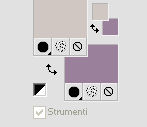
Passa il colore di primo piano a Gradiente di primo piano/sfondo, stile Lineare.
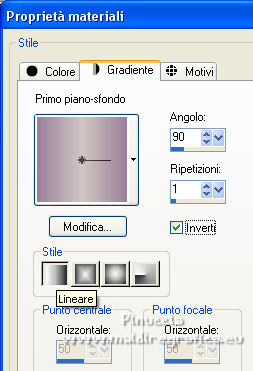
1. Apri una nuova immagine trasparente 900 x 650 pixels.
Riempi  l'immagine trasparente con il gradiente. l'immagine trasparente con il gradiente.
Effetti>Plugins>Toadies - Weaver.

Effetti>Effetti di trama>Mosaico antico.

Effetti>Effetti di immagine>Motivo unico.
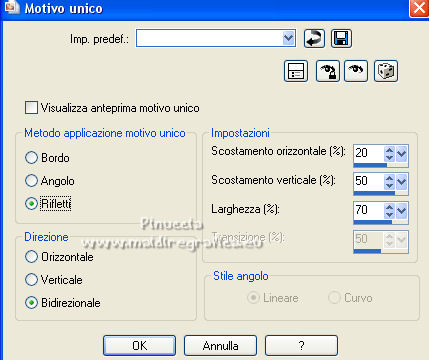
Effetti>Plugins>Filters Unlimited 2.0 - Toadies - Weaver, con i settaggi standard.

questa volta ho usato il filtro in Unlimited, per avere automaticamente i settaggi standard.
Oltretutto, se voglio rifare il tutorial con altri tubes,
ho ancora in memoria i settaggi usati dal filtro al punto 1.
2. Livelli>Duplica (copia di Raster 1).
Immagine>Ridimensiona, al 75%, tutti i livelli non selezionato.
3. Effetti>Plugins>Filters Unlimited 2.0 - Distortion Filters - Deformer, con i settaggi standard.
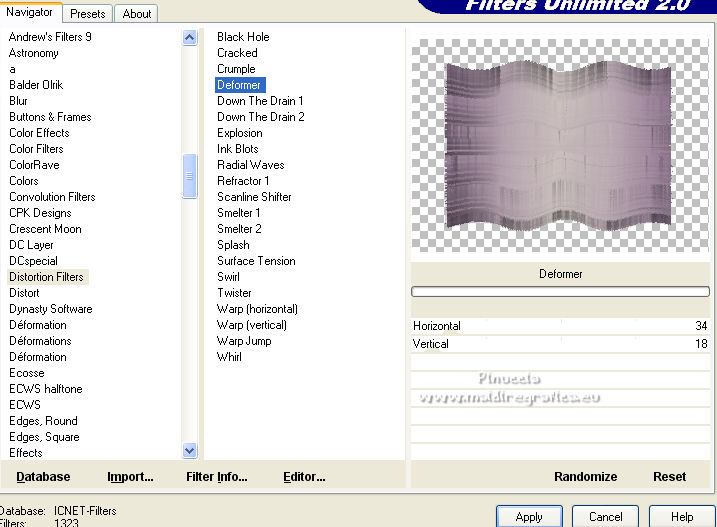
4. Attiva lo strumento Puntatore  (tasto K). (tasto K).
Spingi il nodo centrale a sinistra, fino al bordo sinistro.
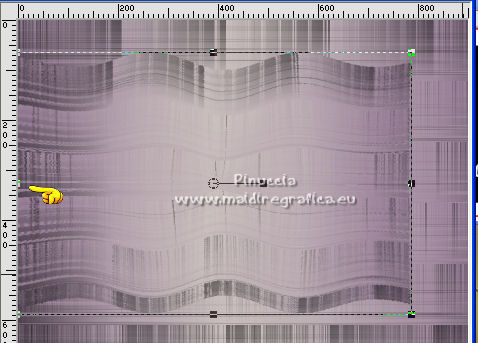
Spingi il nodo centrale a destra, fino al bordo destro.
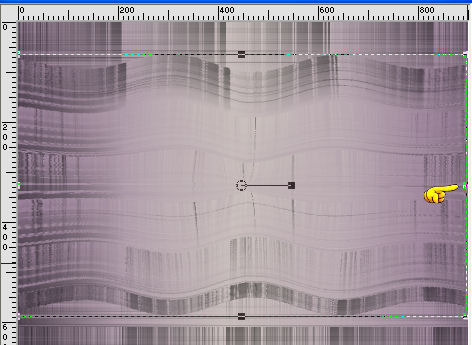
Tasto M per deselezionare.
Effetti>Effetti 3D>Sfalsa ombra, colore nero.

5. Effetti>Plugins>Filters Unlimited 2.0 - Paper Textures - Canvas Medium, con i settaggi standard.
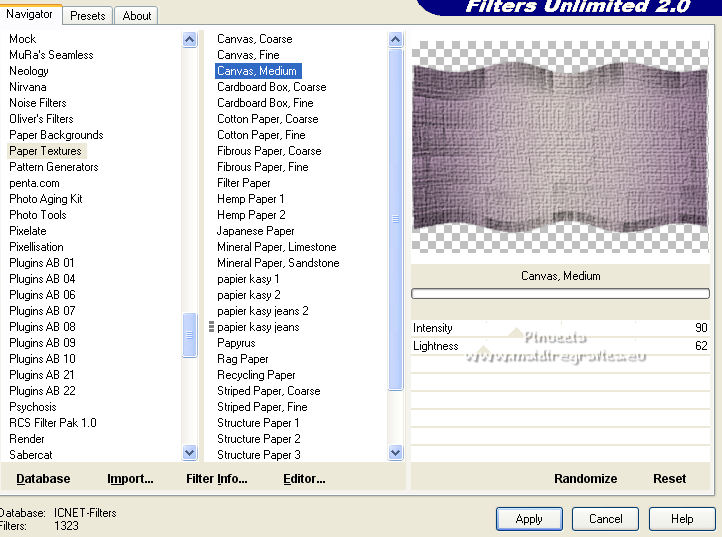
6. Livelli>Nuovo livello raster (Raster 2).
Selezione>Carica/Salva selezione>Carica selezione da disco.
Cerca e carica la selezione T24-sel1.
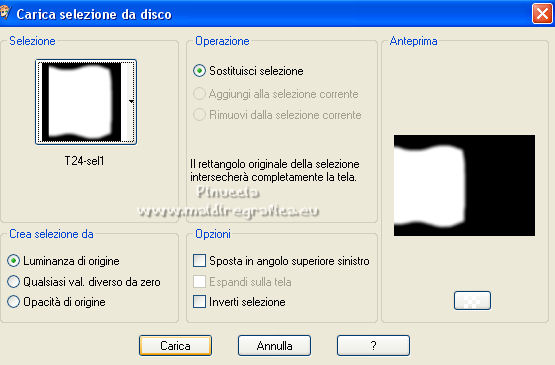
Apri il tube FV016-bouquet e vai a Modifica>Copia.
Torna al tuo lavoro e vai a Modifica>Incolla nella selezione.
Selezione>Inverti.
Premi 3 volte sulla tastiera il tasto CANC 
Selezione>Deseleziona.
Abbassa l'opacità di questo livello al 50%.
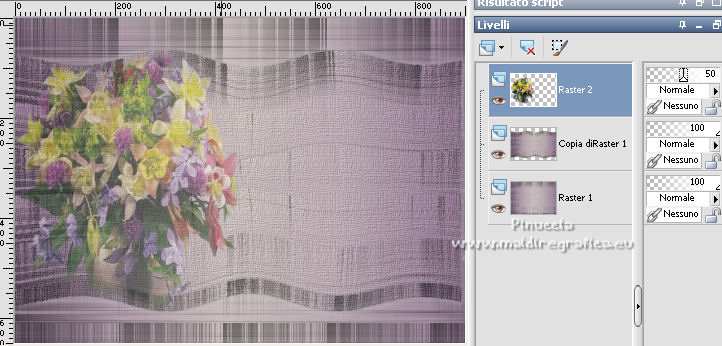
7. Livelli>Duplica.
Immagine>Rifletti.
Livelli>Unisci>Unisci giù.
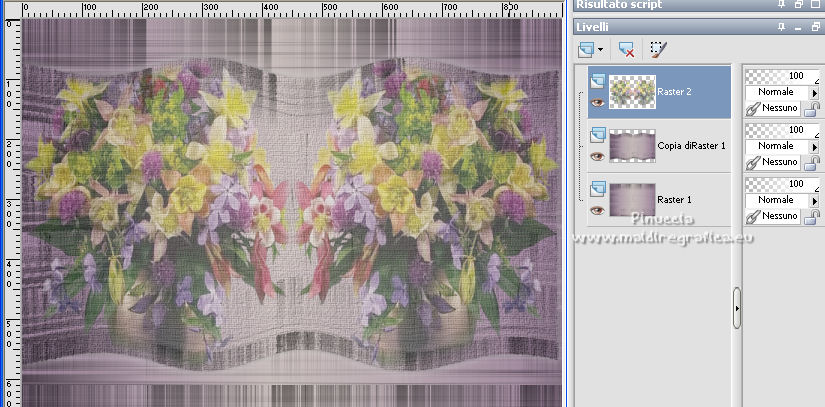
8. Effetti>Plugins>Filters Unlimited 2.0 - Paper Textures - Canvas Medium, con i settaggi standard.
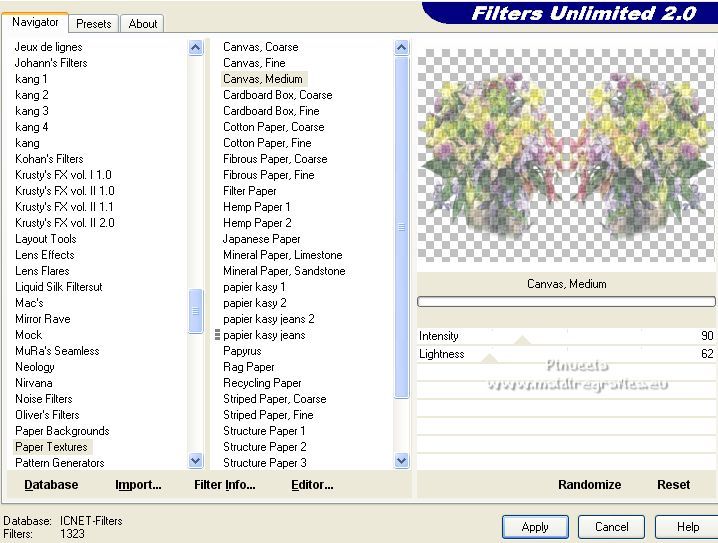
Livelli>Unisci>Unisci giù (per unire il livello 2 con il livello Copia di Raster 1)
Tasto K per attivare lo strumento Puntatore 
e imposta Posizione x: 0,00 e Posizione Y: 71,00.
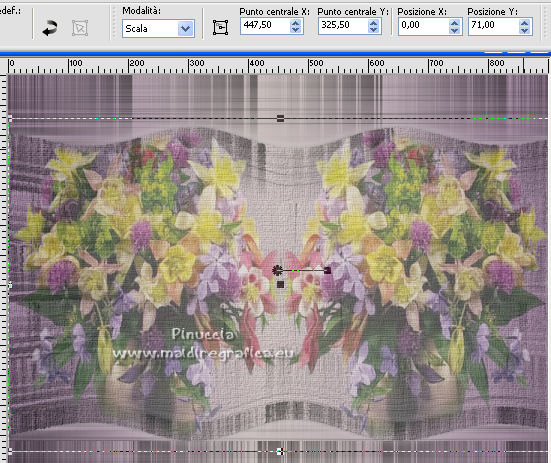
Tasto M per deselezionare lo strumento.
Per il mio esempio, ho aggiunto Effetti>Effetti 3D>Sfalsa ombra, con i settaggi precedenti.
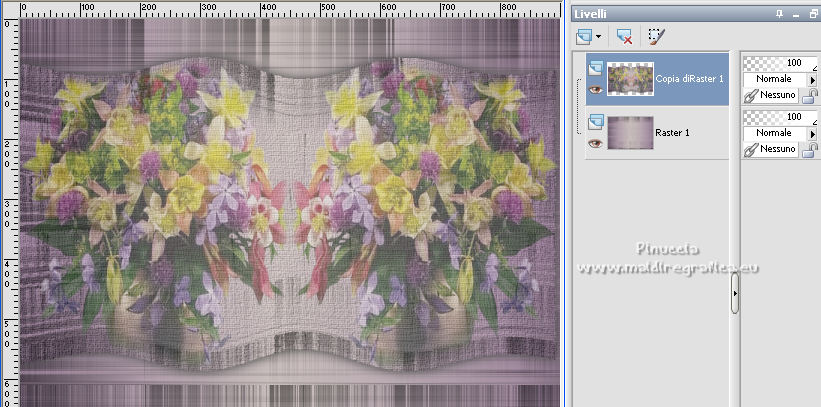
9. Nel materiale trovi 2 tipi di catena, apri quella che preferisci e vai a Modifica>Copia.
Torna al tuo lavoro e vai a Modifica>Incolla come nuovo livello.
Io ho ridimensionato al 75%, ma tu fai a tuo piacimento.
Livelli>Duplica - 2 volte e posiziona le catene come nell'esempio.

Assicurati di essere sul livello superiore.
Livelli>Unisci>Unisci giù - 2 volte.
Livelli>Disponi>Sposta giù.
Effetti>Effetti 3D>Sfalsa ombra, colore #000000.
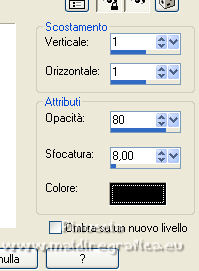
Cambia la modalità di miscelatura di questo livello in Luminanza (esistente), facoltativo, puoi fare in altro modo.
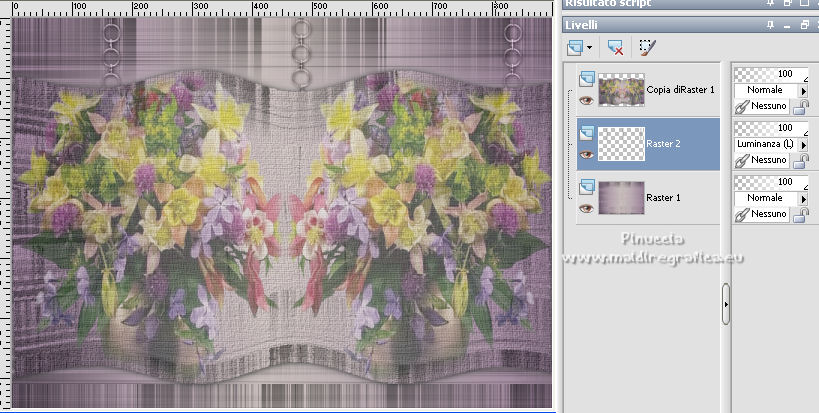
10. Attiva il livello superiore, Copia di Raster 1.
Apri il tube A044 Papillons e vai a Modifica>Copia.
Torna al tuo lavoro e vai a Modifica>Incolla come nuovo livello.
Tasto K per attivare lo strumento Puntatore 
e imposta Posizione x: 185,00 e Posizione Y: 20,00.
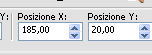
Livelli>Duplica.
Imposta Posizione X: 591,00 e Posizione Y: 36,00.

Tasto M per deselezionare lo strumento.
Livelli>Unisci>Unisci giù.
Effetti>Effetti 3D>Sfalsa ombra, con i settaggi precedenti.
Facoltativo: cambia la modalità di miscelatura di questo livello in Luminanza (esistente).
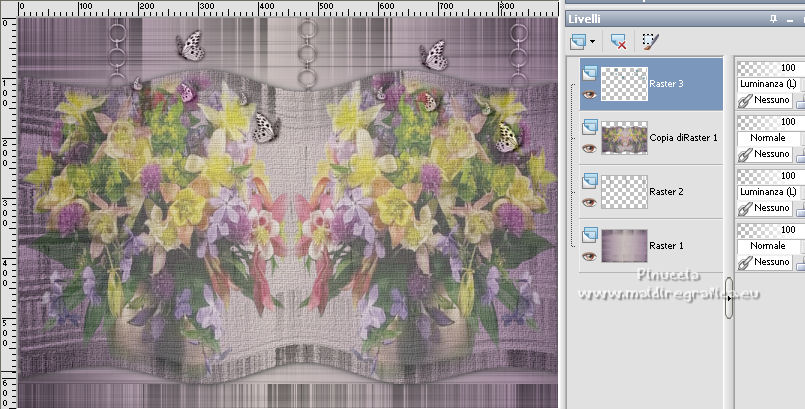
11. Apri il tube A043 Oiseau e vai a Modifica>Copia.
Torna al tuo lavoro e vai a Modifica>Incolla come nuovo livello.
Immagine>Ridimensiona, al 72%, tutti i livelli non selezionato.
Posiziona  l'uccello dove vuoi che sia appollaiato. l'uccello dove vuoi che sia appollaiato.

Per cancellare il ramo eccedente: Livelli>Duplica,
e sposta questo livello sotto il livello Copia di Raster 1.
Attiva il livello del tube e cancella 
il ramo senza preoccuparti; il livello duplicato nasconderà altre accidentali cancellazioni.

se preferisci, non duplicare il livello,
e con lo strumento Selezione a mano libera 
seleziona il ramo eccedente, quindi premi sulla tastiera il tasto CANC
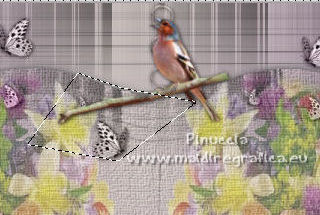 
Effetti>Effetti 3D>Sfalsa ombra, con i settaggi precedenti.
12. Attiva il livello Copia di Raster 1.
Modifica>Copia.
Immagine>Aggiungi bordatura, 2 pixels, simmetriche, colore di sfondo.
Selezione>Seleziona tutto.
Immagine>Aggiungi bordatura, 40 pixels, simmetriche, colore #ffffff.
Selezione>Inverti.
Modifica>Incolla nella selezione.
13. Effetti>Plugins>Penta.com - Dot and Cross, con i settaggi standard.
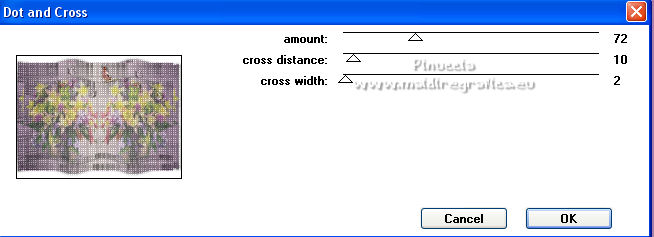
Selezione>Inverti.
Effetti>Effetti 3D>Sfalsa ombra, colore #000000.

Selezione>Deseleziona.
14. Immagine>Aggiungi bordatura, 2 pixels, simmetriche, colore di sfondo.
Immagine>Aggiungi bordatura, 5 pixels, simmetriche, colore di primo piano.
Immagine>Aggiungi bordatura, 2 pixels, simmetriche, colore di sfondo.
Modifica>Copia.
Selezione>Seleziona tutto.
Immagine>Aggiungi bordatura, 40 pixels, simmetriche, colore #ffffff.
Selezione>Inverti.
Modifica>Incolla nella selezione.
Regola>Sfocatura>Sfocatura radiale.
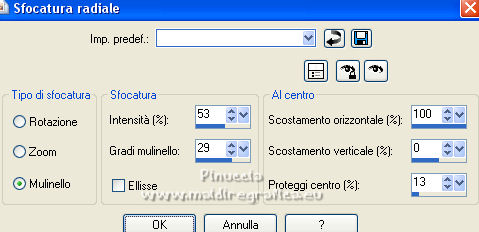
15. Effetti>Plugins>Penta.com - Dot and Cross, con i settaggi standard.
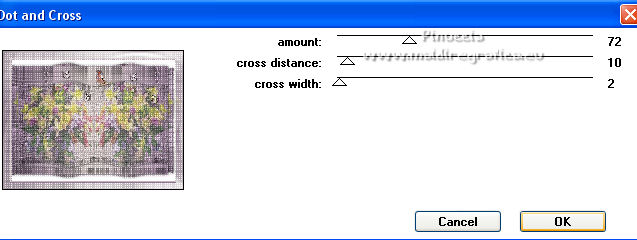
Effetti>Effetti 3D>Sfalsa ombra, con i settaggi precedenti.
Selezione>Deseleziona.
Immagine>Aggiungi bordatura, 1 pixel, simmetriche, colore #000000.
16. Apri il tube A045 Coccinelle e vai a Modifica>Copia.
Torna al tuo lavoro e vai a Modifica>Incolla come nuovo livello.
Duplica, ridimensiona e posiziona  le coccinelle a tuo piacimento. le coccinelle a tuo piacimento.
Unisci le coccinelle per gruppo.

Attiva il livello della coppia a destra:
Effetti>Effetti 3D>Sfalsa ombra, colore nero.

Attiva il livello del trio centrale:
Effetti>Effetti 3D>Sfalsa ombra, colore nero.

Attiva il livello della coccinella a sinistra:
Effetti>Effetti 3D>Sfalsa ombra, colore nero.

17. Firma il tuo lavoro su un nuovo livello.
Aggiungi, se vuoi, il watermark dell'autore e del traduttore.
Livelli>Unisci>Unisci tutto.
Immagine>Ridimensiona, 800 pixels di larghezza, o come preferisci, tutti i livelli selezionato.
Regola>Messa a fuoco>Maschera di contrasto.
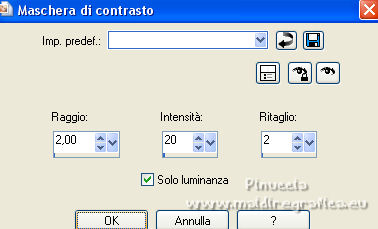
Salva in formato jpg.
Versione con tube non firmati


Puoi scrivermi se hai problemi o dubbi, o trovi un link che non funziona, o soltanto per un saluto.
14 Agosto 2022

|

